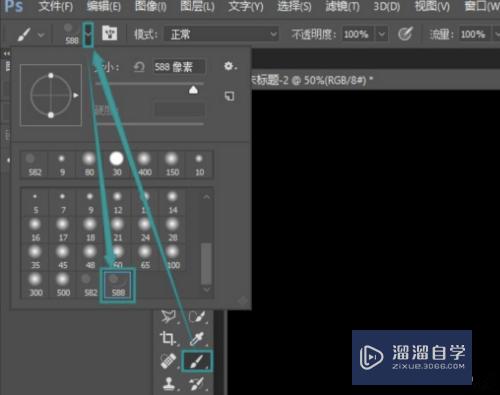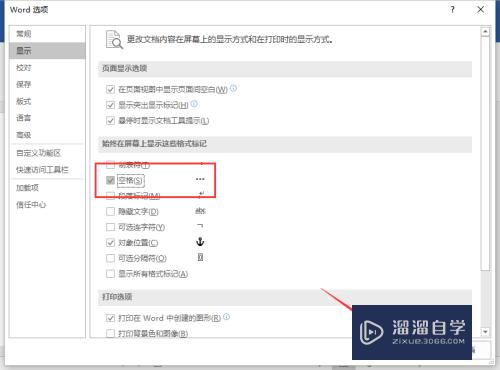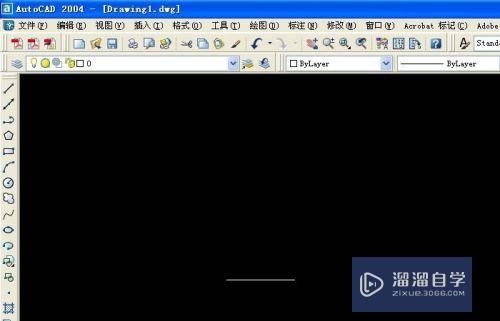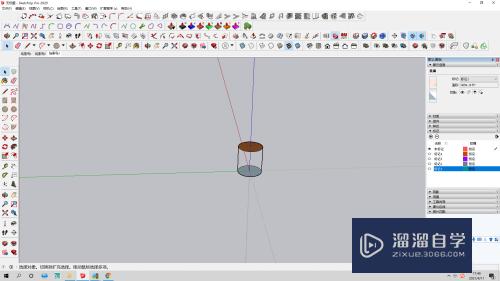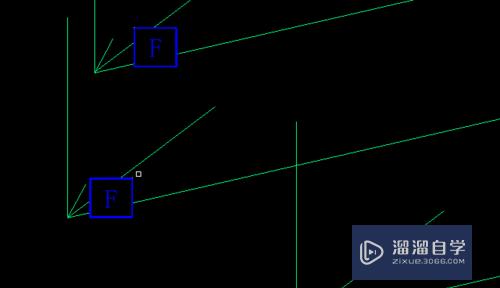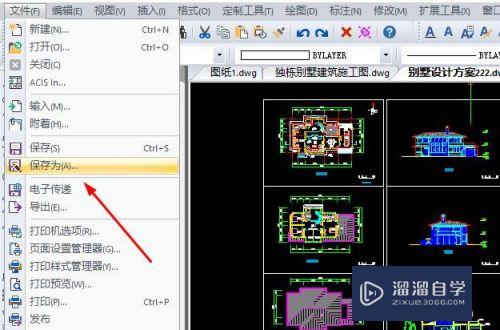Word文档插入表格时有很多特殊段落符号如何取消(word表格段落符号怎么去掉)优质
在我们日常工作中使用软件时会遇到各种各样的问题。今天小编来分享一下“Word文档插入表格时有很多特殊段落符号如何取消?”小伙伴要仔细看哦。希望这个教程能帮助到各位小伙伴!
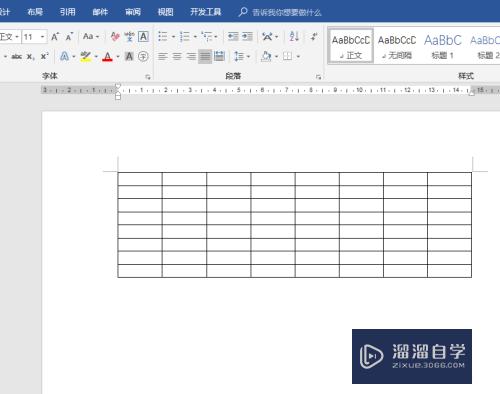
工具/软件
硬件型号:小新Air14
系统版本:Windows7
所需软件:Word2016
方法/步骤
第1步
在桌面上新建一个word 文档。而后打开。打开后我们在上方功能区找到插入菜单。点击有。在下拉选项中找到表格选项卡
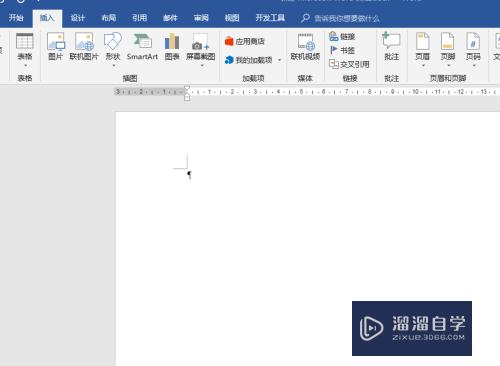
第2步
点击表格选项卡。而后在弹出的选项里面点击插入表格。而后我们可以看到。插入的表格。每个格子里面。都有一些不认识的字符。怎么取消呢
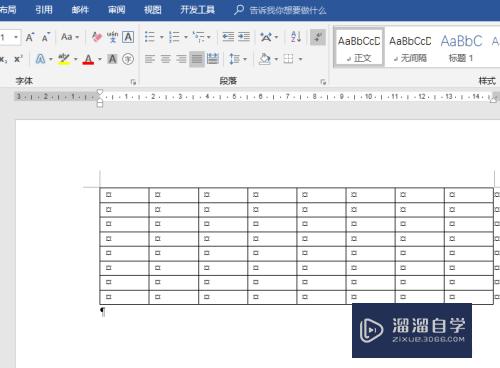
第3步
在上方功能区找到文件菜单。单击文件。而后在弹出的菜单中找到选项
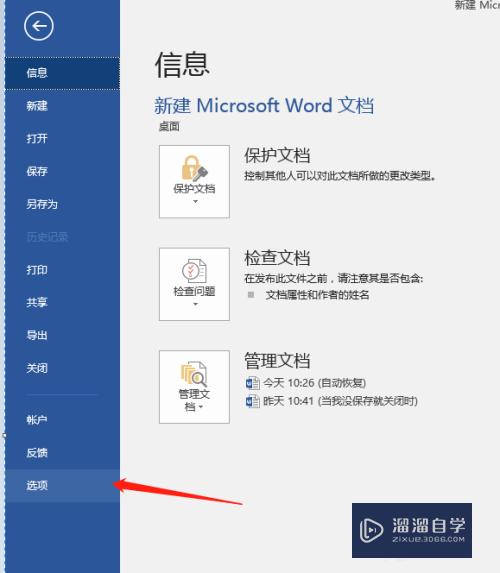
第4步
点击选项后。弹出一个word选项设置对话框。我们在对话框左侧找到显示菜单
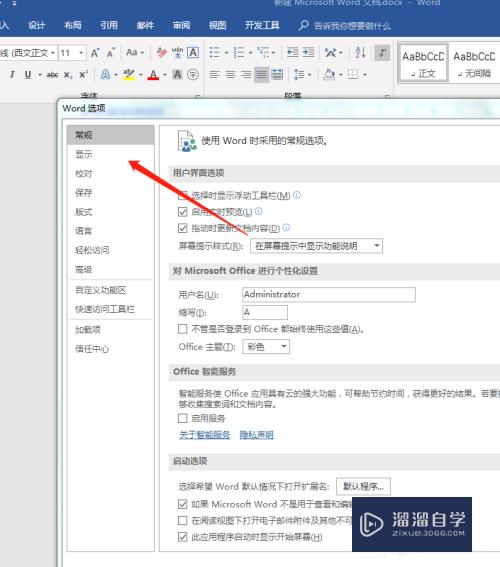
第5步
点击显示。而后我们可以看到。在右侧显示包好的选项里面。有一项显示所有标记符号。如图
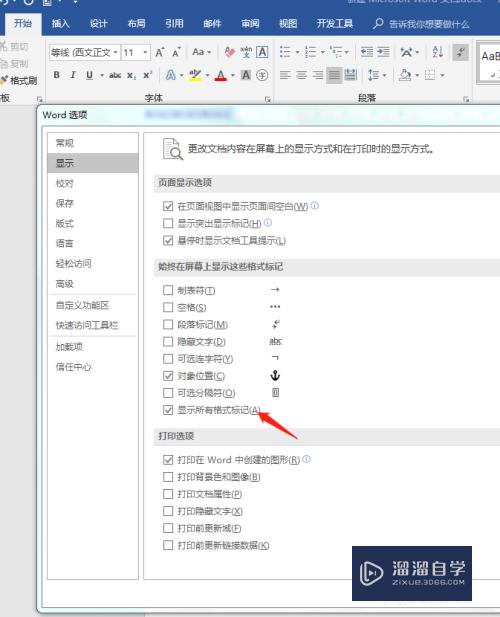
第6步
在显示标记符号前面的复选框。取消勾选。取消后点击确定。关闭对话框
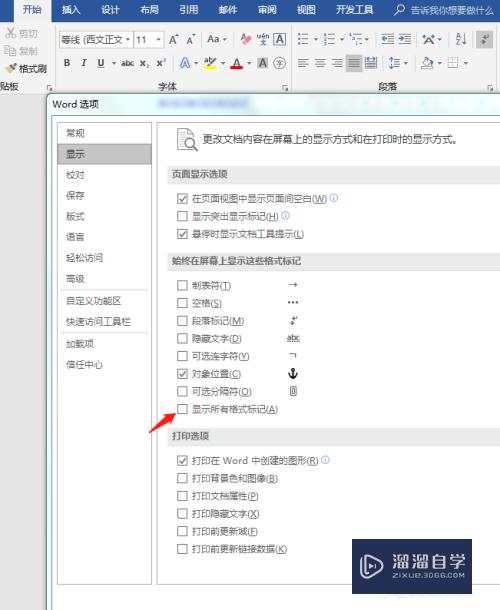
第7步
而后。我们返回到文档界面。发现表格里面的字符符号。都没有了。
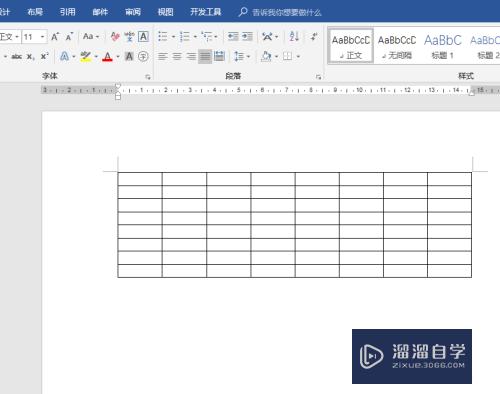
以上关于“Word文档插入表格时有很多特殊段落符号如何取消(word表格段落符号怎么去掉)”的内容小渲今天就介绍到这里。希望这篇文章能够帮助到小伙伴们解决问题。如果觉得教程不详细的话。可以在本站搜索相关的教程学习哦!
更多精选教程文章推荐
以上是由资深渲染大师 小渲 整理编辑的,如果觉得对你有帮助,可以收藏或分享给身边的人
本文标题:Word文档插入表格时有很多特殊段落符号如何取消(word表格段落符号怎么去掉)
本文地址:http://www.hszkedu.com/62692.html ,转载请注明来源:云渲染教程网
友情提示:本站内容均为网友发布,并不代表本站立场,如果本站的信息无意侵犯了您的版权,请联系我们及时处理,分享目的仅供大家学习与参考,不代表云渲染农场的立场!
本文地址:http://www.hszkedu.com/62692.html ,转载请注明来源:云渲染教程网
友情提示:本站内容均为网友发布,并不代表本站立场,如果本站的信息无意侵犯了您的版权,请联系我们及时处理,分享目的仅供大家学习与参考,不代表云渲染农场的立场!